Rumah >Tutorial sistem >Siri Windows >Bagaimana untuk merakam skrin dan bunyi dalam win10
Bagaimana untuk merakam skrin dan bunyi dalam win10
- 王林ke hadapan
- 2024-01-09 13:41:15672semak imbas
Ramai rakan akan mendapati bahawa bunyi tidak dirakam apabila menggunakan fungsi rakaman skrin Jadi bagaimana saya boleh merakam bunyi? Hari ini saya bawakan kepada anda cara merakam bunyi, mari kita lihat.
Apa yang perlu dilakukan jika tiada bunyi dalam rakaman skrin win10:
1 Apabila anda menghidupkan fungsi rakaman skrin, anda mungkin mendapati butang bunyi dilumpuhkan dan tiada bunyi.
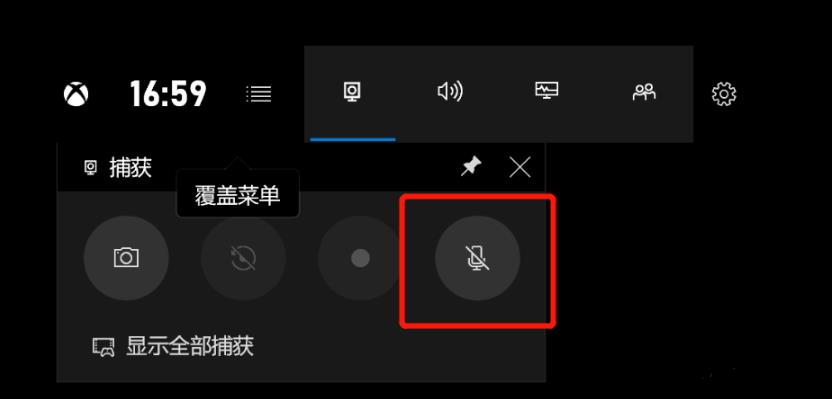
2 Klik "Mula" dan pilih "Tetapan".
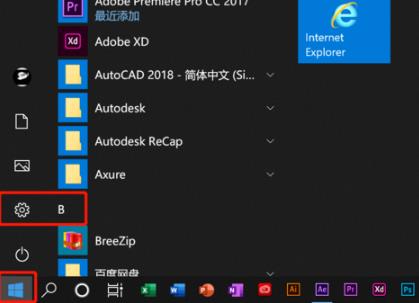
3. Klik "Privasi".
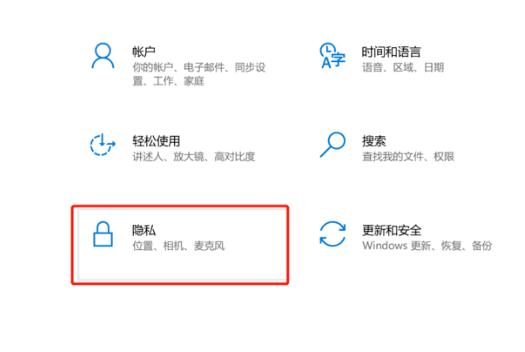
4. Klik "Mikrofon" di sebelah kiri.
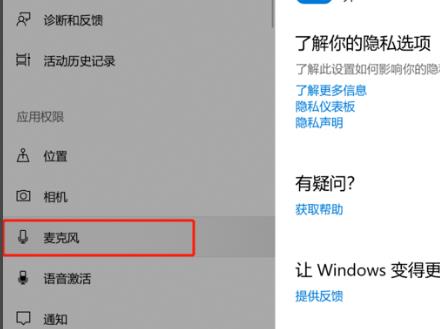
5. Tandakan "Benarkan apl mengakses mikrofon anda".
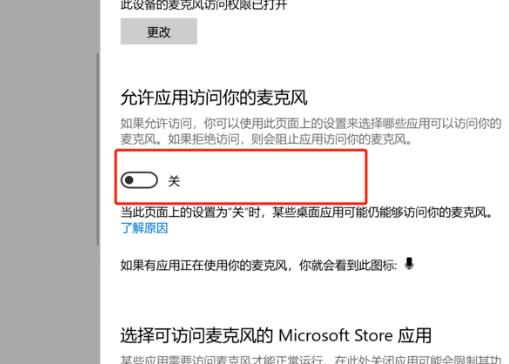
6 Kembali ke antara muka rakaman, dan butang rakaman boleh digunakan seperti biasa.
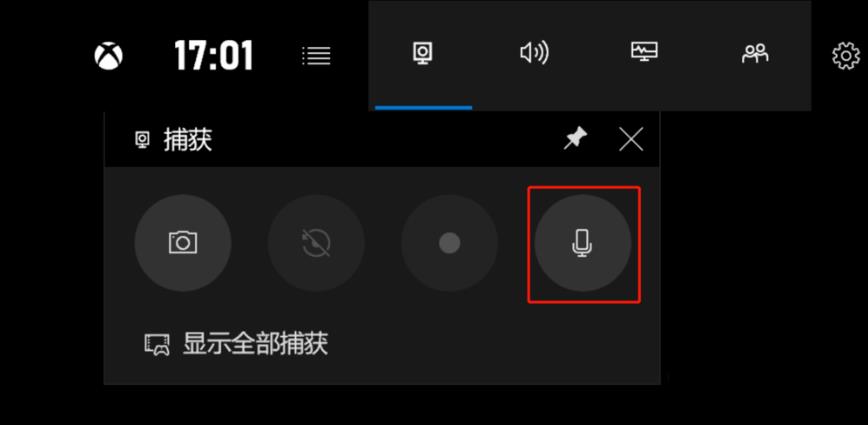
Atas ialah kandungan terperinci Bagaimana untuk merakam skrin dan bunyi dalam win10. Untuk maklumat lanjut, sila ikut artikel berkaitan lain di laman web China PHP!

